Chrome 前端调试技巧分享
Chrome 调试工具

箭头 & Elements
箭头: 用于在页面选择一个元素来审查和查看它的相关信息。Elements 内容:
样式
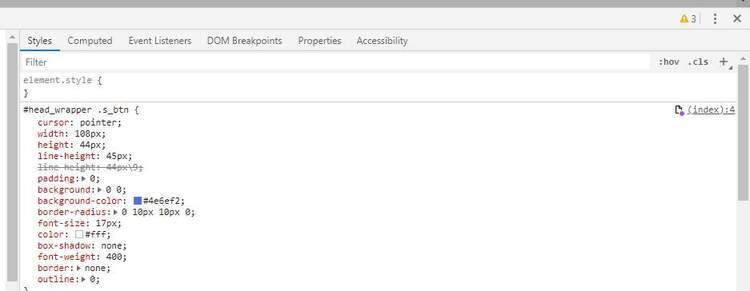
计算属性
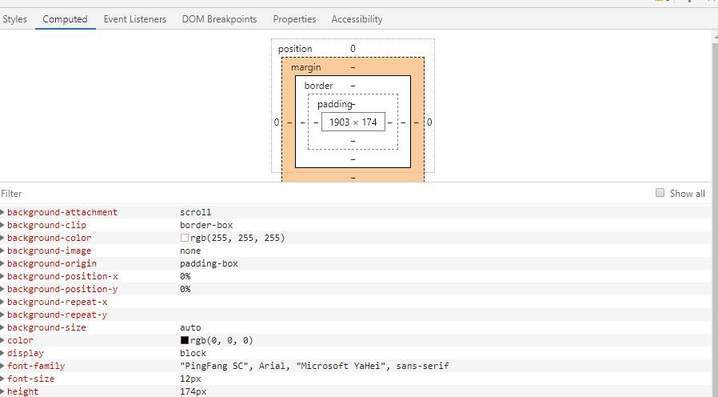
事件监听
将 Ancestors 和 Framework Listeners 两个 checkbox 取消选中可以看到 选择 dom 绑定的事件。
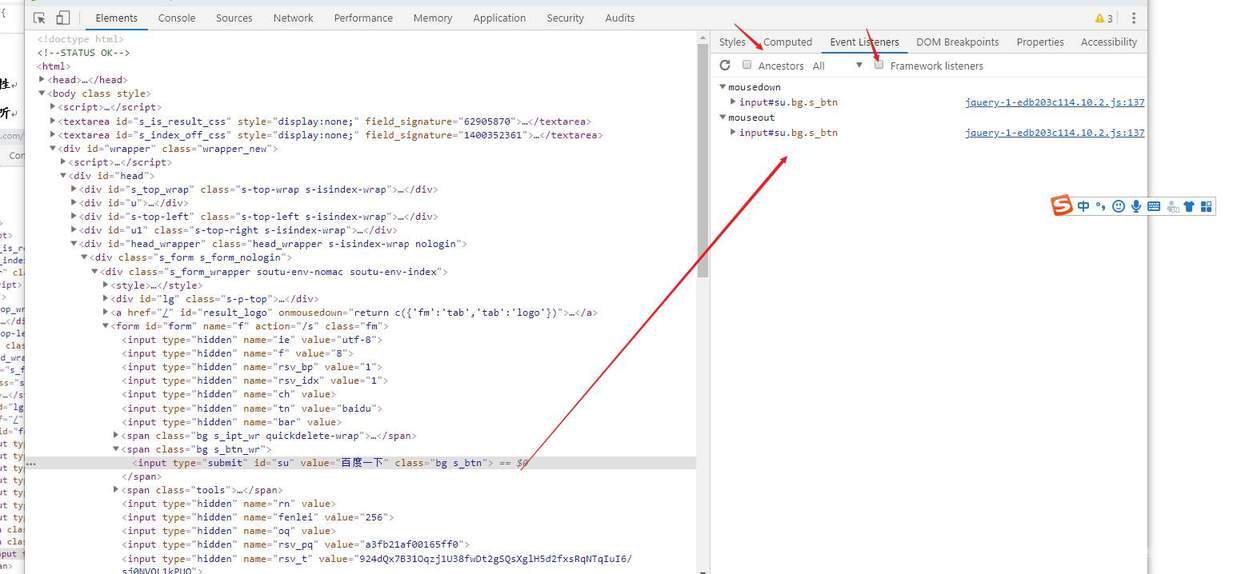
DOM breakpoints
在 Chrome 开发者工具里,选中想要监控的 DOM 元素,点击右键,选择 Break on->Attributes modifications:
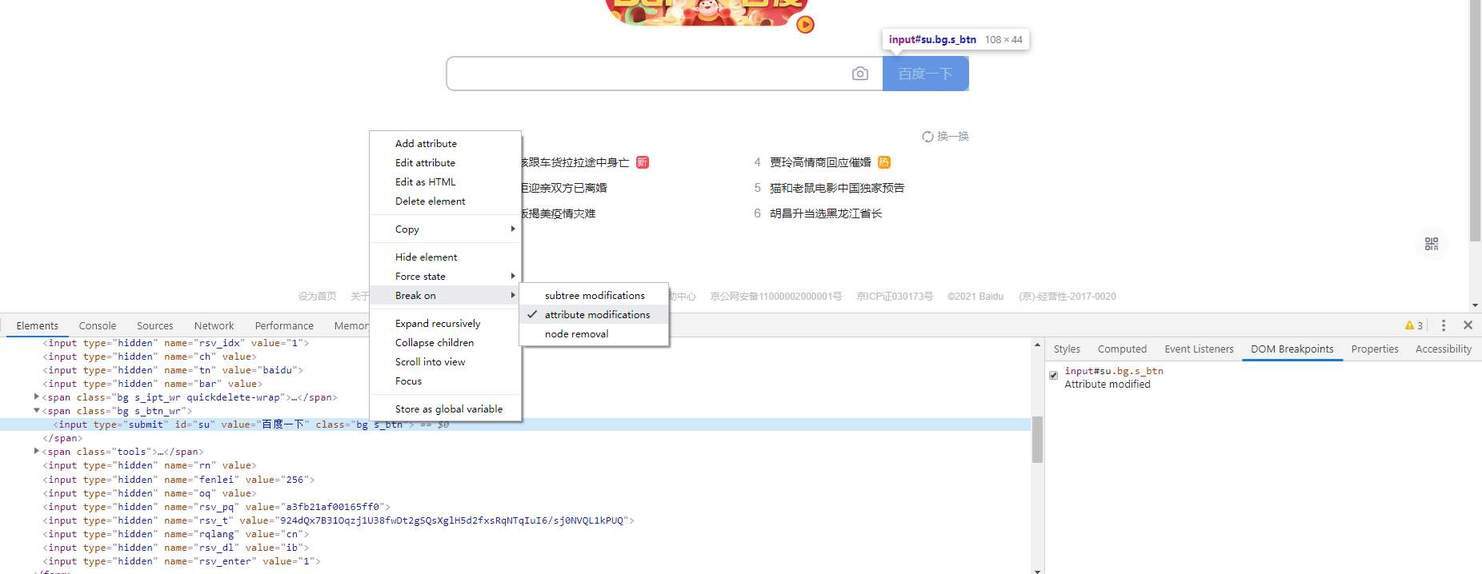
之后在 DOM Breakpoints 的 tab 里能看到对应的断点
然后回到 Chrome 里鼠标悬停百度一下,Chrome 开发者工具的调试器就会自动在 DOM 的属性发生变化的地方停下来:
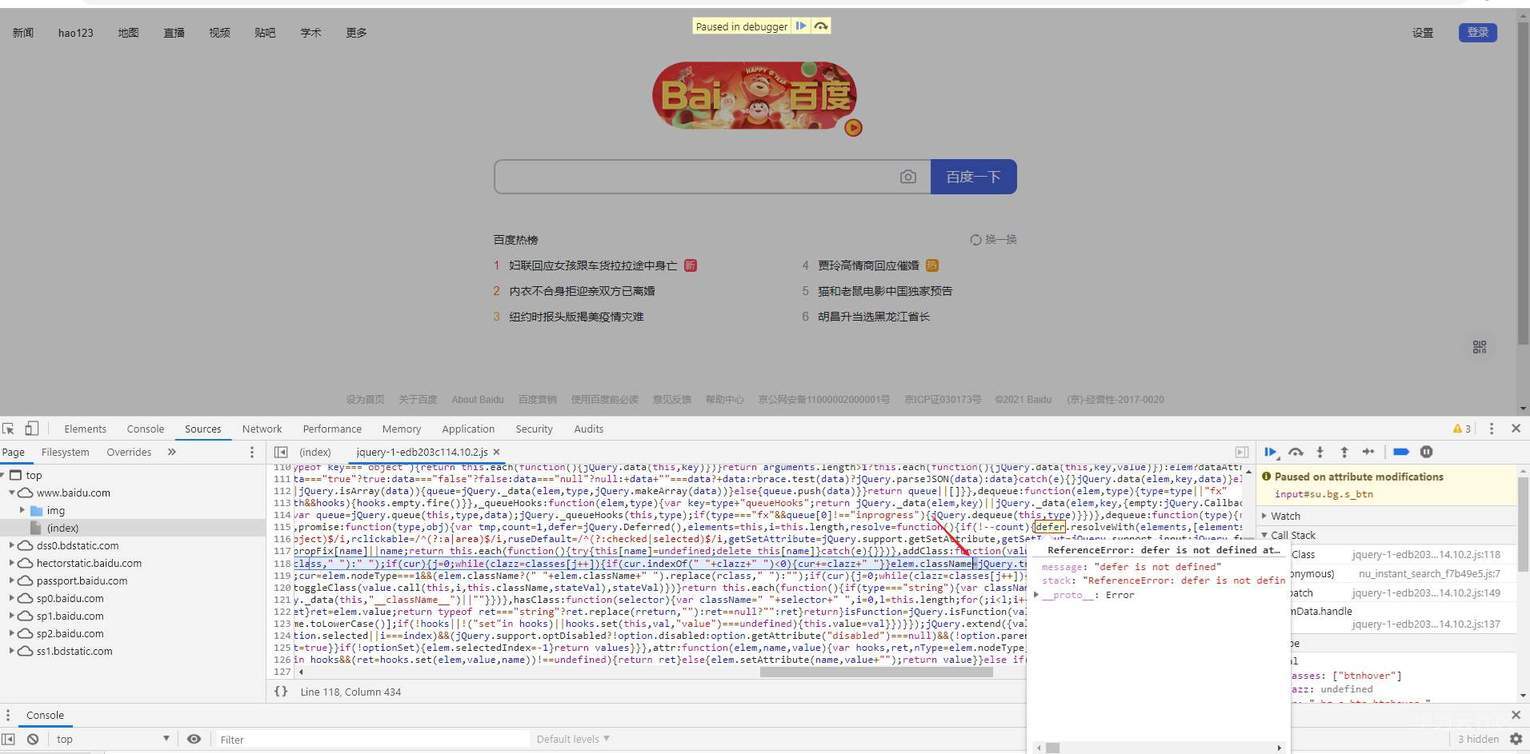
从调试器的调用上下文能了解到是上图第 118 行的 className 改变了导致 DOM 断点的触发。
Properties
改选项卡里面可以看到 选择 dom 对象,及类的继承链。
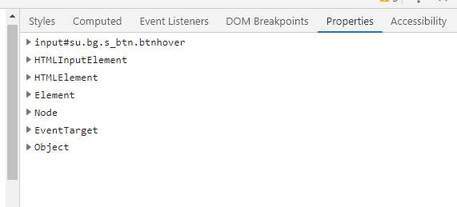
设备模拟器
模拟移动屏幕,或者一些其它的像素比例的屏幕。
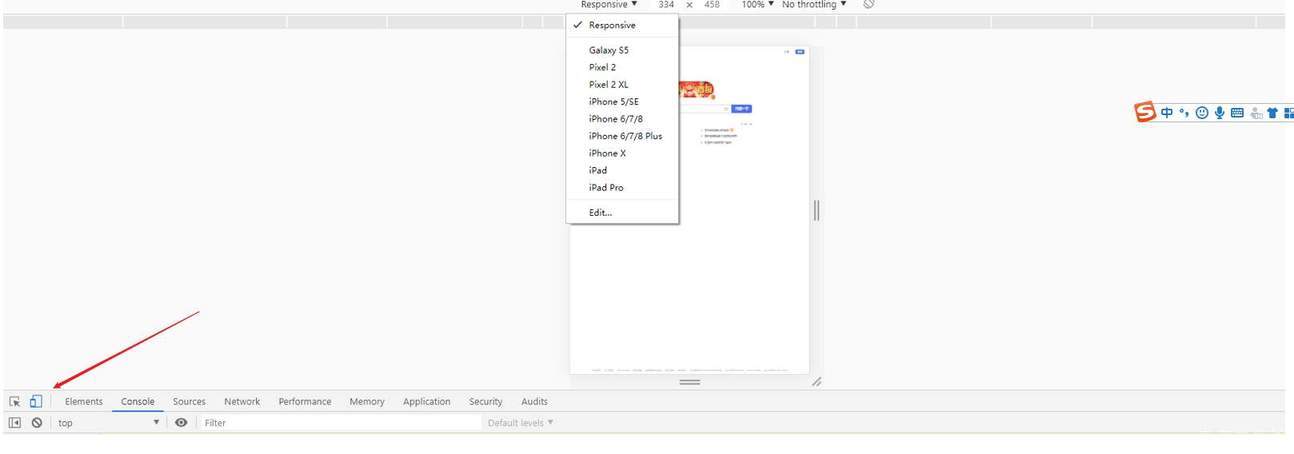
Console 控制台
控制台打印, 执行脚本。
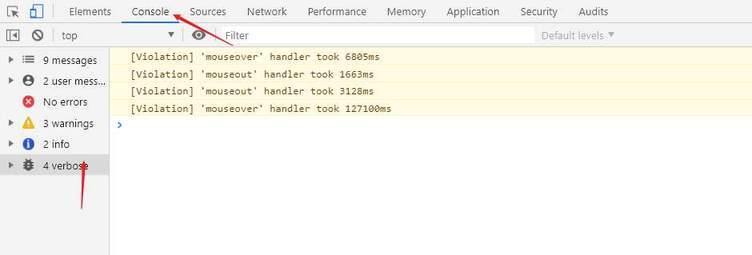
Sources
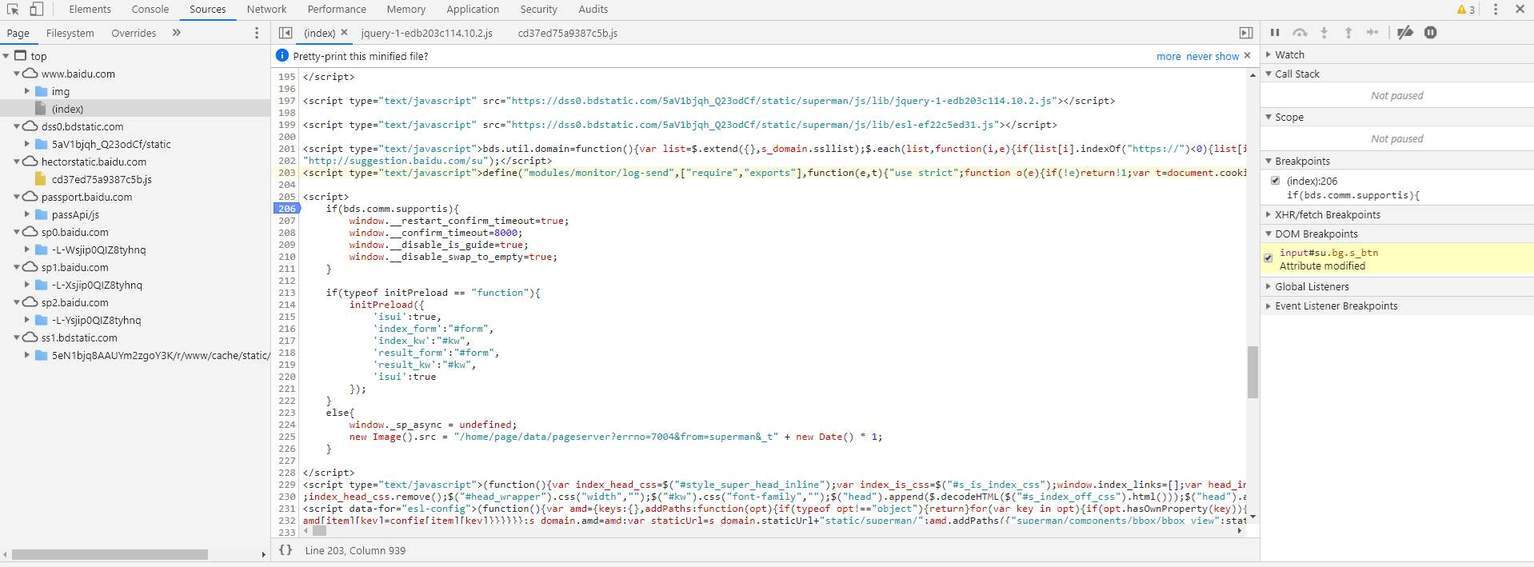
NetWork
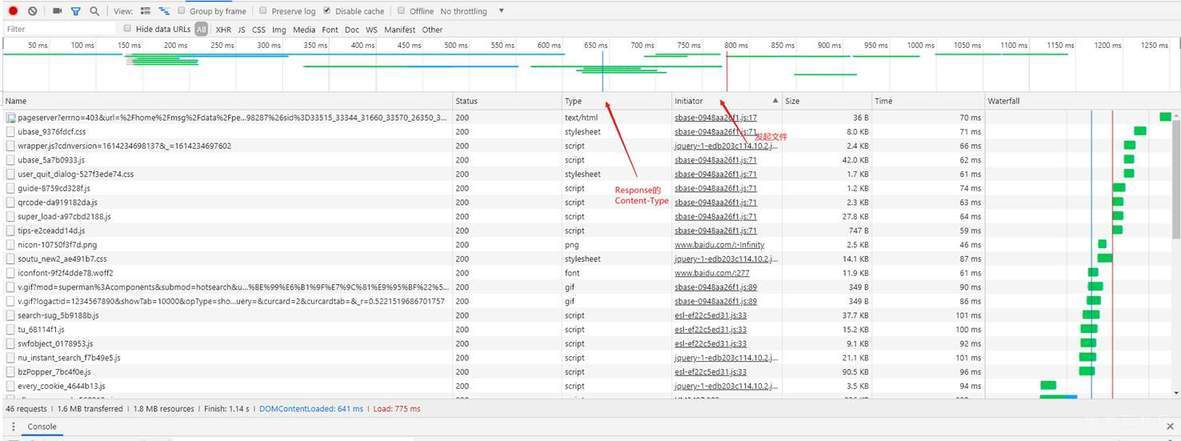
Performance
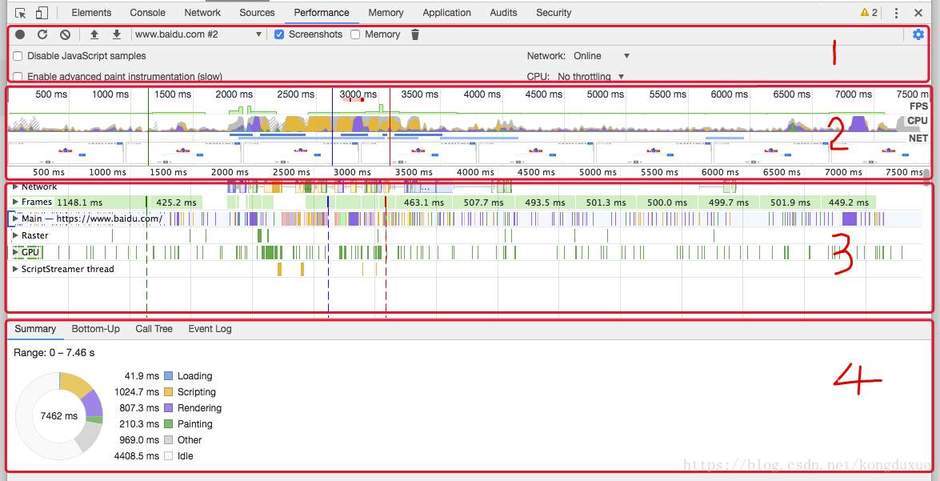
Memory: 内存快照
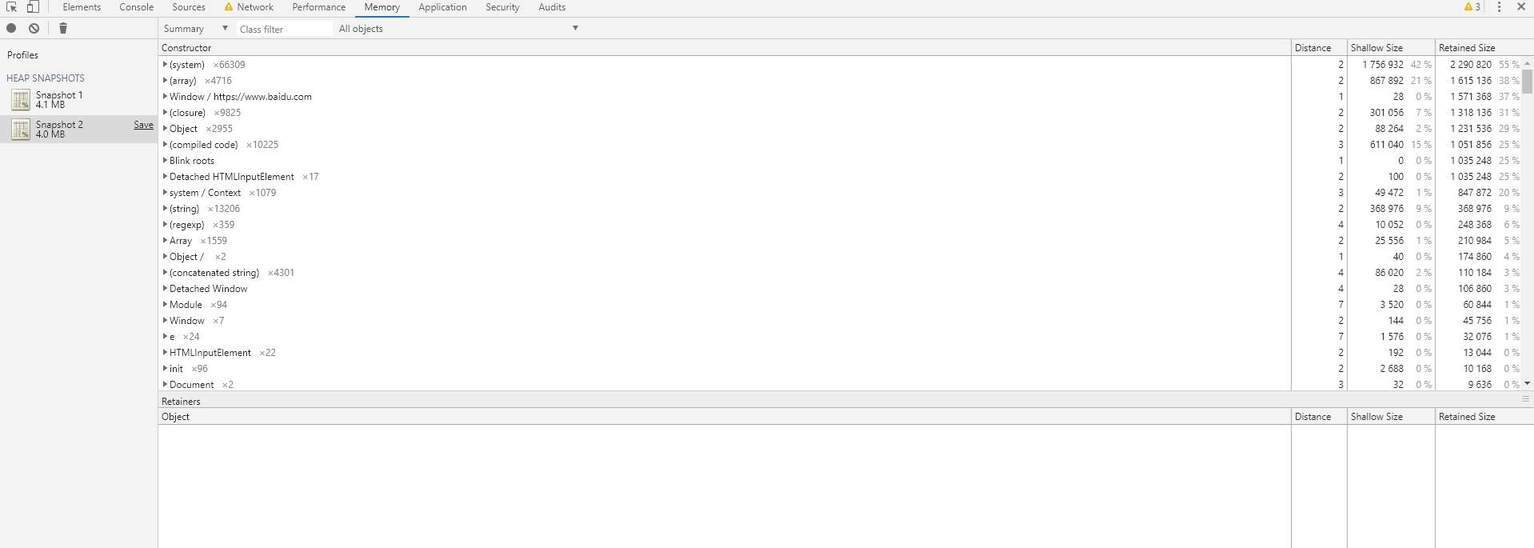
Vscode 内代码调试
调试环境配置
在.vscode / launch.json 文件夹为配置文件。(可以快捷键 ctrl + p 然后输入 debug 进行快速配置)
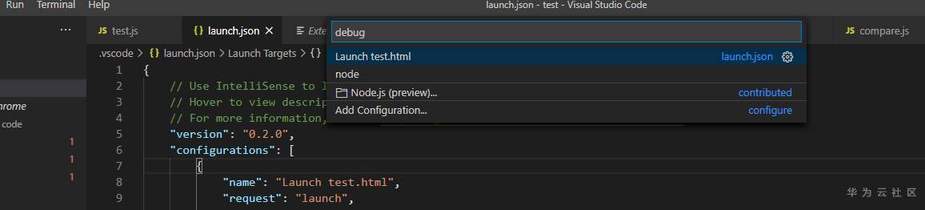
参数说明:
复制代码
单个 JS 调试
添加如下配置到 launch.json 选择 test.js F5 debug 模式运行
复制代码
项目调试
安装插件:Debugger for Chrome
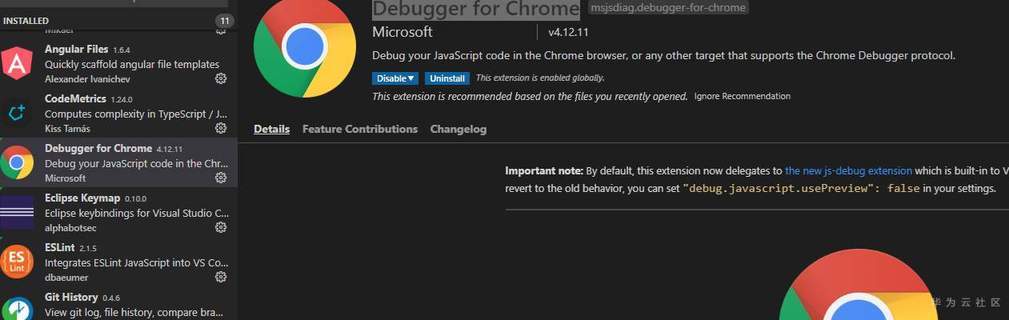
配置 launch.json
复制代码
配置 debug 命令
复制代码
运行 launch project dbug 命令
版权声明: 本文为 InfoQ 作者【华为云数据库小助手】的原创文章。
原文链接:【http://xie.infoq.cn/article/4d64d8d40d2515926e1a36d06】。文章转载请联系作者。












评论